edge浏览器已经成为目前十分热门的一款访问网页的软件了,虽然该软件是win10自带的浏览器,但是在性能和操作功能上是完全不输于其他的浏览器的,并且和谷歌浏览器有得一拼,因此可想而知,这款浏览器的使用价值非常的高,经常使用电脑进行操作的小伙伴,就会由于自己的需求进入到浏览器中进行查询资料,因此浏览器的重要性是不可估量的,不过正是如此,也会引起一些小伙伴们的疑惑,比如在使用该浏览器的时候,打开浏览器页面总是以小窗口来显示的,每次打开都是这样,让很多小伙伴非常不舒服,其实这种情况可能是由于自己在操作edge浏览器的时候不许不小心将运行窗口更改了,那么我们可以进入到属性的设置页面中将运行窗口更改一下就好了,感兴趣的小伙伴可以看看方法教程。

1.当我们将桌面上的edge浏览器打开之后,有时候打开的edge浏览器页面就是以小窗口来显示的,如图所示。

2.那么我们需要将该窗口重新进行设置一下,因此在电脑桌面上将我们需要的edge浏览器图标找到,并且用鼠标右键进行点击。

3.当我们将edge浏览器右键点击之后,就会在页面上弹出一个菜单选项,在菜单选项中,将最后一个【属性】选项点击进入到页面中。

4.进入之后,在【快捷方式】的选项卡下,你可以看到该页面下方有一个【运行方式】,你需要将该选项的下拉按钮点击打开。

5.那么就会看到有三个设置选项,一般来说选择【常规窗口】就可以了,当然你也可以根据自己的需要选择【最大化】也行,设置好之后点击【确定】按钮即可。

6.如果你的电脑上会弹出一个【需要提供管理员权限来更改这些设置】的提示窗口的话,那么这里直接点击【继续】按钮即可设置成功,不过一般大多数小伙伴的电脑都不会出现这样的提示窗口,直接点击确定按钮就好了。

以上就是关于如何使用edge浏览器解决每次打开浏览器都是小窗口的具体操作方法,如果你每次打开edge浏览器都是小窗口的话,那么你就需要点击扩大图标按钮将窗口放大,然后才能以大窗口进行网页的访问,这样的话就比较麻烦,那么你可以进入到edge浏览器的属性设置页面中设置一下运行方式就好了,需要的话可以操作试试。
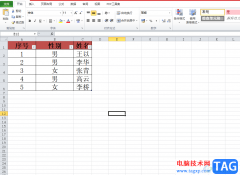 excel表格替换图片背景颜色的教程
excel表格替换图片背景颜色的教程
excel软件中的功能是很强大的,能够给用户带来许多的便利和好......
 显卡驱动安装指导:如何正确下载和安装
显卡驱动安装指导:如何正确下载和安装
显卡驱动的安装和更新是每个计算机用户都应该掌握的基本技能......
 win10系统电脑没声音了怎么解决
win10系统电脑没声音了怎么解决
win10系统是一款被大多数用户们选择使用的优秀系统,强大先进......
 电脑全选快捷键介绍
电脑全选快捷键介绍
在我们使用电脑编辑各种文件时,很多时候需要对页面进行全选......
 蓝光刻录故障排查:蓝光刻录机无法工作
蓝光刻录故障排查:蓝光刻录机无法工作
蓝光刻录机是现代电脑用户进行数据存储和备份的重要工具,尤......
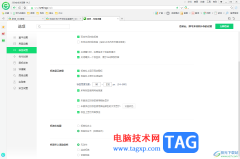
360安全浏览器是大家平时比较关注的一个浏览器软件,使用该浏览器软件的小伙伴是比较多的,因为这款浏览器出道的时间比较长久,因此很多小伙伴对该浏览器是比较熟悉的,如果你刚使用这...
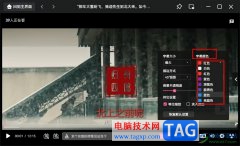
有的小伙伴在选择电脑中的视频软件时都会将哔哩哔哩软件作为首选,因为在哔哩哔哩中,我们可以收到根据自己喜好推荐的各种视频,还可以搜索自己需要的学习资料,视频资源十分的丰富。...
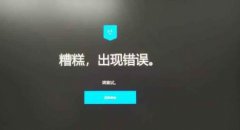
有的朋友表示自己在使用epic游戏平台的时候,出现了连接错误,是怎么回事呢?该怎么办呢?下面小编就为大家带来了epic连接错误解决办法,希望可以帮助到大家哦。...

相信大家对xmind软件都是很熟悉的,作为一款专业的思维导图软件,可以帮助用户更好的组织和表达思维,还可以在制作的过程中激发更多的灵感,因此xmind软件吸引了不少的用户前来下载使用...

谷歌浏览器是一款非常受欢迎的软件,该软件没有各种广告的打扰,使用起来也非常稳定,使用体验感非常好,很多小伙伴在需要时都会首选使用该软件。如果我们需要在电脑版谷歌浏览器中找...
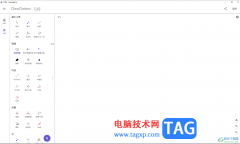
GeoGebra几何画板是一款非常好用的数学软件,其中的功能非常丰富,很多小伙伴都在使用。如果我们需要在GeoGebra几何画板中绘制三角形的垂线,小伙伴们知道具体该如何进行操作吗,其实操作...

在当下的大数据时代中,手机变得尤为重要,能够为用户解决大部分的事务,因此许多的事务开启了线上服务,用户对手机也越来越依赖,当用户选择使用小米手机时,一般会对安全功能、快捷...
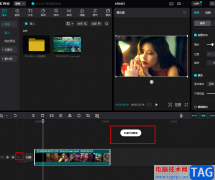
很多小伙伴在刚开始使用剪映对视频素材进行剪辑的时候经常会遇到各种各样的问题,例如在完成视频的制作之后,视频中会出现背景音乐和视频原声两种声音,导致视频声音杂乱无法听清。其...
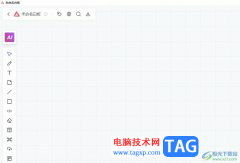
小画桌是一款非常实用的思维导图软件,支持无限大小,可以让用户插入图片、文件、表格或是音频等不同类型的元素,并且小画桌应用的领域也是很广泛的,例如用户可以应用在头脑风暴、在...
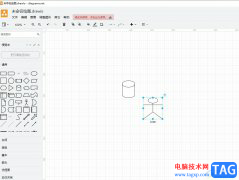
Draw.io是一款非常出色的免费流程图绘制工具,它可以让用户轻松绘制出各种图表,例如可以绘制出流程图、组织机构图、泳道图等多种类型,很适合从事商务、工程或是网络设计等各个领域的...
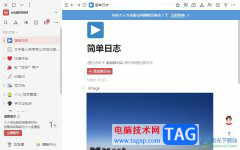
wolai是一款面向未来的云端协作平台,可以有效帮助用户用来创建网状知识库,简单来说用户可以将wolai软件看作是一款笔记记录工具,用户可以用来制作待办清单、管理项目、搭建知识网架等...

editplu是一款小巧且强大的文本编辑器,可以用来充分替代记事本,并且还向用户提供了编写html、css以及phh等多种编程语言的平台,满足了用户的多样编辑需求,因此editplus软件吸引了不少用户...

PhotoshopCS6是很多小伙伴都在使用的一款设计软件,这款软件是非常专业的,我们可以通过这款软件进行各种图像的裁减、缩放等操作,也可以通过该软件进行抠图操作,此外,我们还可以通过...
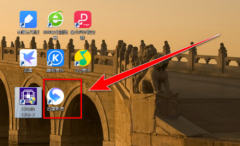
近日有一些小伙伴咨询小编关于迅雷影音播放列表如何清理呢?下面就为大家带来了迅雷影音播放列表清理教程分享,有需要的小伙伴可以来了解了解哦。...
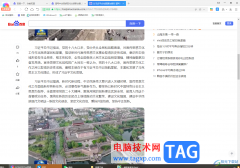
一般电脑上都是会安装360极速浏览器的,在360极速浏览器中进行打开某些网页,其打开的速度是很快速的,大家在使用该浏览器的过程中常常会进行某些重要网页的浏览,有的小伙伴觉得该网页...